Wie können wir helfen?
Die Signalstärke eines Knotens testen
Die Signalstärke eines Knotens testen:
Da man sich um das Wohl des Knotens bzw. seiner Clients sorgt, möchte man Informationen über die Signalstärke und den tatsächlichen Netzverkehr bekommen, diese erscheinen nicht auf der Statistikseite auf unserer Karte.
Hier kommt nach dem Aufbau der ssh-Verbindung der iw-Befehl zum Einsatz.
Mit iw lassen sich Informationen über das WLAN anzeigen und dieses auch konfigurieren.
1. iwinfo ⇒ Grundlegende Informationen über die AP-Konfiguration (Ausgabe gekürzt)
root@ffdon-Rei-Test:~# iwinfo
client0 ESSID: "donau-ries.freifunk.net"
Access Point: 62:E5:28:BD:F7:2E
Mode: Master Channel: 1 (2.412 GHz)
Signal: -71 dBm Noise: -95 dBm
Tx-Power: 16 dBm Link Quality: 44/70
Bit Rate: 39.3 MBit/s
Encryption: none
Type: nl80211 HW Mode(s): 802.11bgn
Supports VAPs: yes PHY name: phy0
ibss0 ESSID: "F4:ED:39:BF:BC:95"
Access Point: F4:ED:39:BF:BC:95
Mode: Ad-Hoc Channel: 1 (2.412 GHz)
Tx-Power: 16 dBm Link Quality: 25/70
Type: nl80211 HW Mode(s): 802.11bgn
Hardware: unknown [Generic MAC80211]
Supports VAPs: yes PHY name: phy0''
Hier gibt es zwei SSIDs, eine für die normalen Clients und eine zum „meshen“, interessieren wird uns client0 mit der ESSID donau-ries.freifunk.net
client0 ist als Netzwerkschnittstelle zu sehen (auch mit ifconfig sichtbar) und dient den externen Clients quasi als Accesspoint.
Scanning
iw dev wlan0 scan
Listening to events
Just use
iw event
When debugging, it can be useful to see the auth/assoc/deauth/disassoc frames, use
iw event -f
and sometimes timing information is also useful:
iw event -t
2. Übergang zum reinen iw-Befehl, dieser besitzt umfangreiche Parameter
iw reg get
⇒ Findet heraus, welche Ländereinstellung der AP hat,
iw reg set DE
⇒ fixt die eventuell vorher vorgenommene Amokeinstellung auf bolivianische Verhältnisse mit einer Erhöhung um 10dBm der Sendeleistung (auf 30dBm), was tatsächlich einer Verzehnfachung von 100mW auf 1W entspricht. Es macht übrigens keinen Sinn, die Sendeleistung zu erhöhen. Die Clients sehen dann jede Menge grüne Balken und verhungern auf dem Weg zurück mit ihrer 100mW-Sendeleistung.
root@ffdon-dai:~# iw reg get
country DE: DFS-ETSI
(2400 - 2483 @ 40), (N/A, 20), (N/A)
(5150 - 5250 @ 80), (N/A, 20), (N/A), NO-OUTDOOR
(5250 - 5350 @ 80), (N/A, 20), (0 ms), NO-OUTDOOR, DFS
(5470 - 5725 @ 160), (N/A, 27), (0 ms), DFS
(57000 - 66000 @ 2160), (N/A, 40), (N/A)
3. Zurück zur Ausgangsfrage: Infos über die angemeldeten Clients bekommen wir mit:
iw dev client0 station dump
Hier sehen wir zwei angemeldete Clients an „Schnittstelle“ client0.
root@ffdon-Rei-Test:~# iw dev client0 station dump
Station 14:cc:20:49:8c:d1 (on client0)
inactive time: 26700 ms
rx bytes: 144235
rx packets: 2048
tx bytes: 143878
tx packets: 939
tx retries: 63
tx failed: 0
signal: -73 [-84, -73] dBm
signal avg: -74 [-85, -75] dBm
tx bitrate: 43.3 MBit/s MCS 4 short GI
rx bitrate: 78.0 MBit/s MCS 12
expected throughput: 2.480Mbps
authorized: yes
authenticated: yes
preamble: short
WMM/WME: yes
MFP: no
TDLS peer: no
Station 84:7a:88:1b:5c:1a (on client0)
inactive time: 10 ms
rx bytes: 2642141
rx packets: 23055
tx bytes: 14747171
tx packets: 18927
tx retries: 17820
tx failed: 62
signal: -74 [-76, -80] dBm
signal avg: -74 [-75, -79] dBm
tx bitrate: 14.4 MBit/s MCS 1 short GI
rx bitrate: 39.0 MBit/s MCS 10
expected throughput: 1.711Mbps
authorized: yes
authenticated: yes
preamble: short
WMM/WME: yes
MFP: no
TDLS peer: no
Interessant folgende Zeilen:
* Station 14:cc:20:49:8c:d1 (on client0 ⇒ MAC-Adresse des Clients, hier ist der Hersteller mit eincodiert (Samsung, Apple, Intel…), ermöglicht Rückschlüsse auf die verwendete Hardware der „Kunden“.
tx bytes: 143878 ⇒ bisher an den Client geschickte Bytes, mies zu interpretieren, der Mensch denkt in MByte
signal: -73 [-84, -73] dBm ⇒ Verlauf der Signalstärke, interessant erstmal der aktuelle vor der Klammer, kleiner als -79dBm gilt für „Verbindung ist nicht gut, geht kaum mehr was durch.“ Je höher die Zahl, desto besser die Verbindung. Wem das nicht reicht:<a href=’https://www.excentis.com/blog/wi-fi-signal-strength-are-your-investments-wireless-infrastructure-based-shaky-data‘ rel=’nofollow‘ title=’https://www.excentis.com/blog/wi-fi-signal-strength-are-your-investments-wireless-infrastructure-based-shaky-data‘>https://www.excentis.com/blog/wi-fi-signal-strength-are-your-investments-wireless-infrastructure-based-shaky-data</a>
Die restlichen Werte sind teilweise HF-Magie, die hier erstmal unberücksichtigt bleibt.